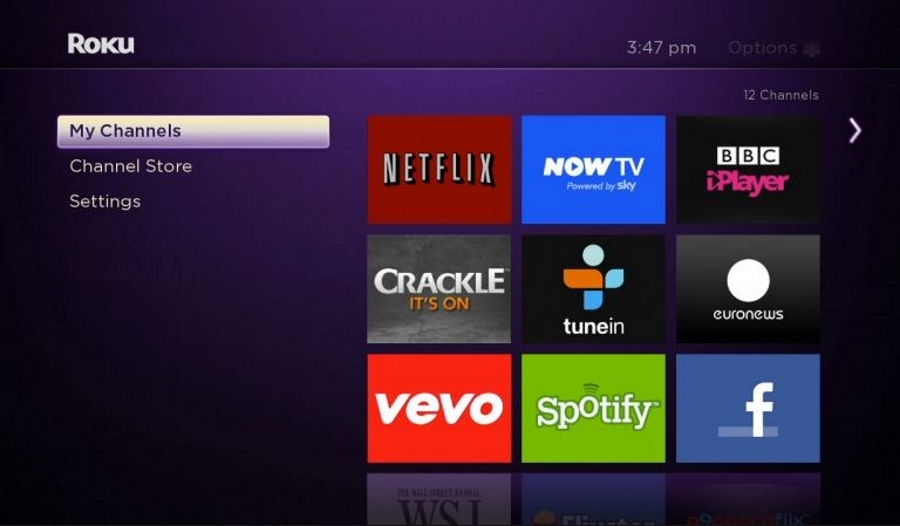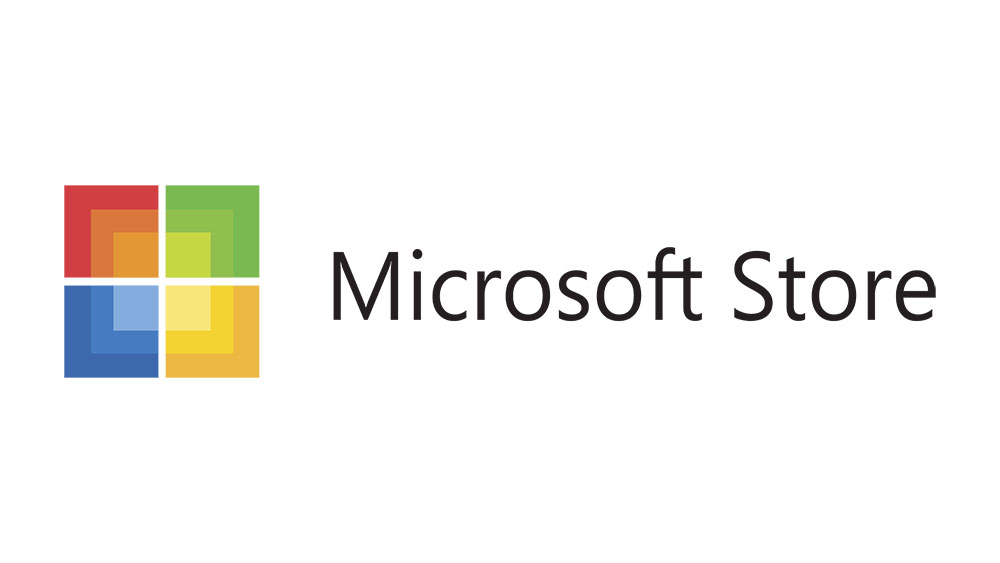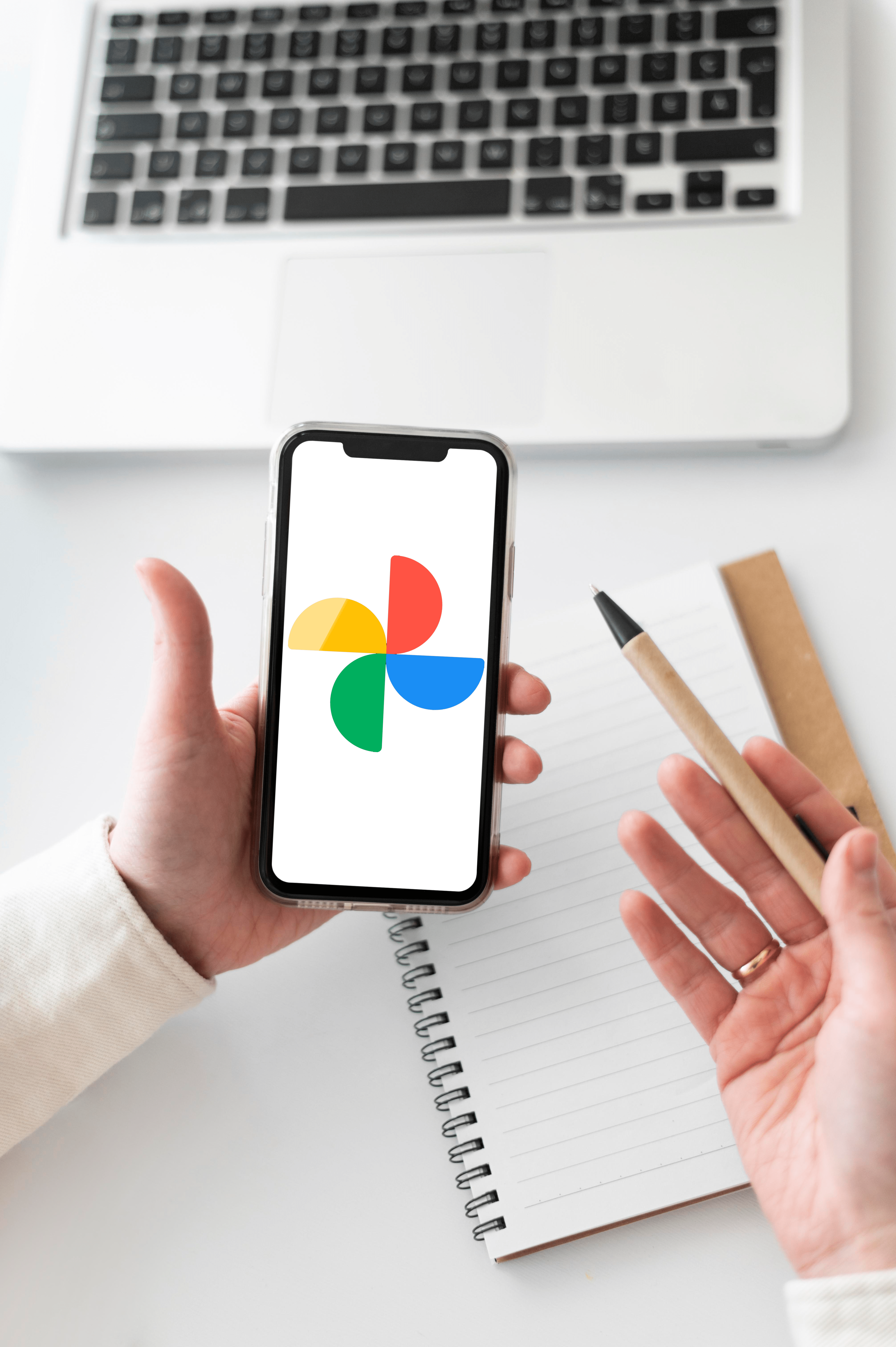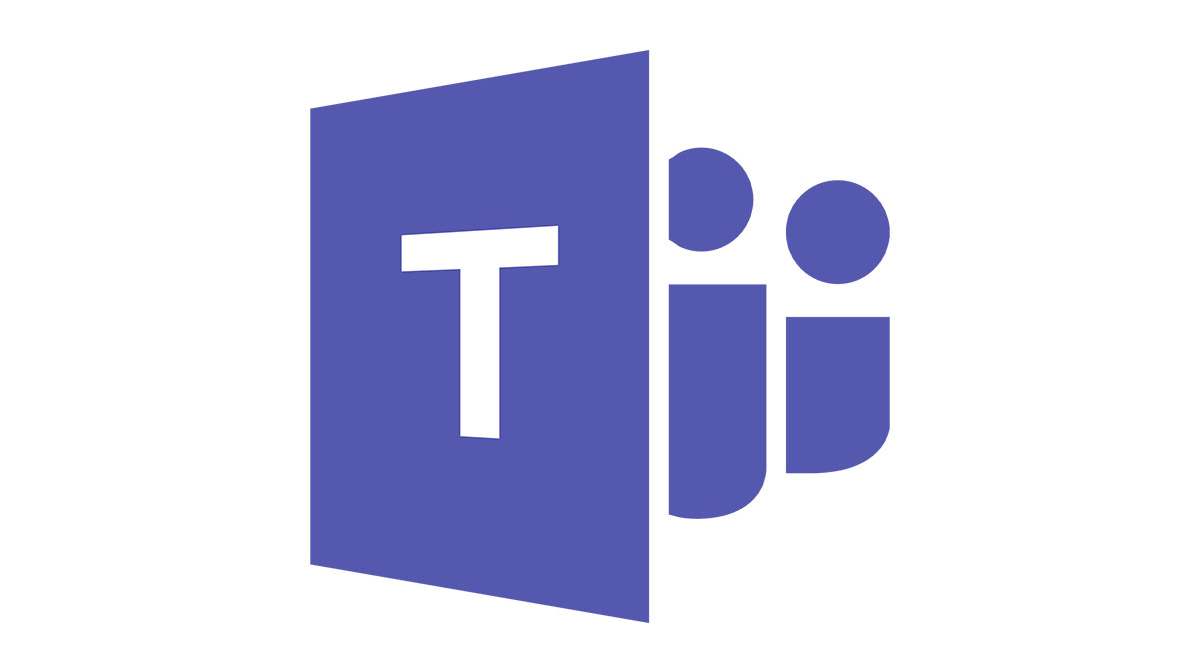Acrobatを使用せずに入力可能なPDFフォームを作成する方法
仕事、学校、または自分のためだけに入力可能なPDFを作成する場合は、そのための適切なツールが必要です。 PDFの読み取り、作成、編集を可能にする最も人気のあるソフトウェアは、もちろん、Adobe Acrobat Readerであり、ここからダウンロードできます。この優れたユーザーフレンドリーなツールを使用すると、入力可能なフォームを簡単に作成できます。
ただし、Adobeを使用したくない場合は、この記事で、同じように仕事をこなすための最良の選択肢を紹介します。
Adobe AcrobatReader代替ツール
手間をかけずにPDFを作成するための2つの便利なツールを選択しました。最初のオプションはダウンロード可能なソフトウェアで、2番目のオプションはPDFをオンラインで作成できるWebサイトです。

ApowerPDF
ApowerPDFは、洗練されたデザインの非常にユーザーフレンドリーなインターフェイスを備えているため、間違いなく最も簡単に理解できるPDFツールの1つです。
さまざまな編集オプションから選択できます。このツールを使用すると、画像やテキストの追加、PDFのグラフィックの変更、透かしの追加などを簡単に行うことができます。このソフトウェアは、個人だけでなく、企業にも非常に便利です。

提供するものは次のとおりです。
- 独自のPDFを読んで作成する
ApowerPDFを使用すると、独自のPDFを最初から作成したり、互換性のあるさまざまなファイルタイプをPDFに変換したりできます。このツールには、さまざまな目的に使用できるかなりの数のページ表示モードもあります。 PDFは、2ページビューまたは1ページビューで読むことができます。また、必要に応じてスクロールページビューを使用することもできます。
- PDFコンテンツの変更
ApowerPDFは、PDFの特定の部分を白く塗りつぶし、独自のグラフィックやテキストを挿入するために使用できるシンプルな編集ツールを備えています。フォント、テキストサイズ、色を変更したり、リンクを挿入したりできます。
- 画像とテキストを追加する
数回クリックするだけで、さまざまな画像、図形、テキストをドキュメントに挿入できます。また、これらの機能をいじって、新しいファイルをPDFにインポートするときに興味深いアイデアを思いつくこともできます。
- ページのマージまたは分割
2つのページをマージする必要がある場合は、ApowerPDFのマージ機能を使用してわずか数秒でマージできます。一方、分割機能を使用してページを区切ることができます。
- 透かしを追加する
このツールを使用すると、透かしを追加して、PDFの所有権を確立できます。言うまでもなく、透かしを更新したり、PDFから完全に削除したりすることもできます。
ApowerPDFを使用して入力可能なPDFを作成する
このツールを使用して入力可能なPDFを作成するには、次の手順に従います。
- ApowerPDFを開きます。
- [作成]をクリックします。
- 空白のドキュメントを選択します。
- [フォーム]タブを選択します。
- 必要なフォームフィールドを追加します。フィールドをダブルクリックして、外観、名前、およびレイアウトを変更します。
- 終了したら、[ファイル]をクリックし、[保存]を選択します。
このソフトウェアはここからダウンロードできます。
JotForm
新しいソフトウェアをダウンロードしてインストールしたくない場合は、ここにいくつかの良いニュースがあります。入力可能なPDFをオンラインで完全に無料で作成できます。
JotFormは、PDFを最初から作成できる多くのWebアプリケーションの1つです。 JotFormの最も優れている点は、非常に使いやすいことです。すべてを最初から作成する必要はありません。代わりに、JotFormのテンプレートを使用できます。
このツールには、深刻なプロジェクトに役立つ可能性のある高度な機能はありませんが、できるだけ早く作業を完了したい場合に最適です。

このオンラインツールを使用してPDFを作成する方法は次のとおりです。
- JotFormにアクセスしてアカウントを作成します– JotFormの登録プロセスは非常に簡単で、それほど時間はかかりません。
- アカウントを作成したら、[フォームの作成]を選択します。
- これで、空白のフォーム、テンプレートの使用、フォームのインポートの3つのオプションから選択できるようになります。基本的な空のPDFを作成するだけの場合は、[空白のフォーム]をクリックします。
- [フォーム要素の追加]をクリックしてPDFの作成を開始し、入力可能なフィールドを選択してドキュメントに追加します。
簡単にPDFを作成
入力可能なPDFを作成および編集するために必要なのはこれだけであり、さらに多くのツールを利用できます。特に使いやすいツールに精通している場合は、この投稿の下にコメントしてください。私たちはあなたの考えを聞いてみたいです!